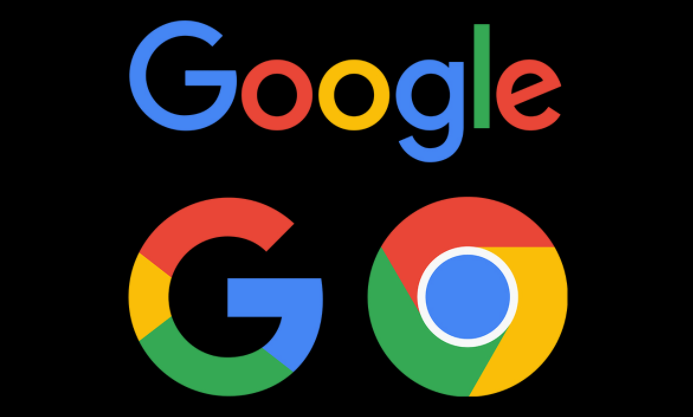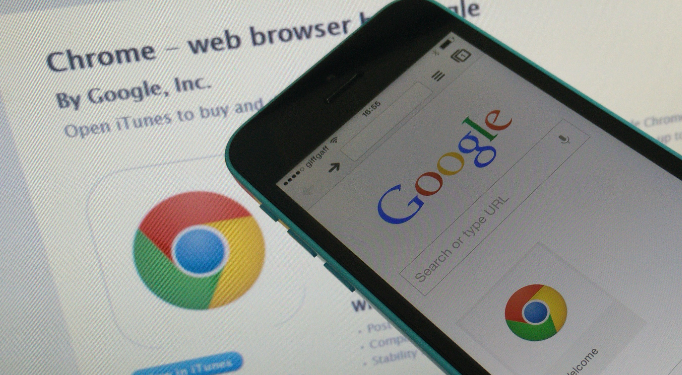内容介绍

以下是Google浏览器下载文件损坏的修复方案:
一、检查下载源
1. 重新下载文件:首先,尝试从原始下载链接重新下载文件。有时候,文件在下载过程中可能由于网络问题或其他原因导致损坏。重新下载可以解决这种情况。如果下载链接仍然有效,再次点击下载链接,等待文件重新下载完成。
2. 确认下载链接有效性:确保下载链接是正确的,并且指向的是可靠的来源。如果下载链接来自网站,可以尝试访问该网站的其他页面,检查网站是否正常工作。如果网站出现问题,可能需要等待网站修复后再进行下载。
3. 尝试其他下载渠道:如果原始下载链接无法重新下载文件,或者下载后仍然损坏,可以尝试寻找其他可靠的下载渠道。例如,如果是软件安装包,可以前往软件官方网站下载;如果是文档或图片,可以联系文件的提供者获取新的下载链接。
二、检查本地存储和网络连接
1. 检查磁盘空间:确保你的计算机有足够的磁盘空间来存储下载的文件。如果磁盘空间不足,可能会导致文件下载不完整或损坏。可以删除一些不必要的文件或程序,释放磁盘空间。
2. 检查网络连接稳定性:不稳定的网络连接可能会导致文件下载过程中出现错误。可以尝试重启路由器或切换到其他网络连接,如从Wi-Fi切换到有线网络,然后再次下载文件。
3. 关闭其他占用网络的程序:在下载文件时,关闭其他正在使用网络的程序,如在线视频播放、云存储同步等。这些程序可能会占用网络带宽,影响文件下载的速度和完整性。
三、使用下载管理工具
1. 选择合适的下载管理工具:下载管理工具可以帮助你更好地管理下载任务,提高下载速度和稳定性。常见的下载管理工具有Internet Download Manager(IDM)、Free Download Manager(FDM)等。选择一款适合你的下载管理工具,并按照其安装说明进行安装。
2. 配置下载管理工具:安装完成后,打开下载管理工具,对其进行基本的配置。例如,设置下载路径、最大同时下载任务数等。可以根据个人需求进行调整。
3. 使用下载管理工具下载文件:在Google浏览器中复制下载链接,然后打开下载管理工具,将下载链接粘贴到下载管理工具的任务栏中。点击“开始”按钮,下载管理工具将开始下载文件。下载管理工具可以自动处理下载过程中的错误和中断,提高下载成功率。
四、检查文件完整性和修复损坏文件
1. 使用文件校验工具:对于一些重要的文件,如软件安装包、压缩文件等,可以使用文件校验工具来检查文件的完整性。文件校验工具可以通过计算文件的哈希值来验证文件是否被篡改或损坏。常见的文件校验工具有MD5、SHA1等。如果文件提供了哈希值,可以使用相应的文件校验工具来计算下载文件的哈希值,并与提供的哈希值进行比较。如果哈希值匹配,说明文件完整;如果不匹配,说明文件可能损坏。
2. 尝试修复损坏的文件:如果文件损坏较小,可以尝试使用一些文件修复工具来修复。例如,对于压缩文件,可以使用WinRAR或7-Zip等压缩软件自带的修复功能来尝试修复损坏的压缩文件。对于其他类型的文件,可以搜索相关的文件修复工具进行修复。
3. 重新解压或安装文件:如果是压缩文件损坏,可以尝试重新解压文件。有时候,压缩文件中的某个文件损坏可能导致整个压缩包无法正常解压。重新解压时,可以选择只解压部分文件,或者使用不同的解压软件进行尝试。如果是软件安装包损坏,可以尝试重新下载安装包,并按照正确的步骤进行安装。
五、预防文件损坏的措施
1. 定期清理浏览器缓存:浏览器缓存中可能存在过期或损坏的文件,定期清理浏览器缓存可以避免这些文件对下载造成影响。在Google浏览器中,点击右上角的三个点(菜单图标),选择“设置”,在设置页面的“隐私设置和安全性”部分,点击“清除浏览数据”,勾选“缓存图像和文件”选项,然后点击“清除数据”按钮。
2. 保持浏览器和系统更新:及时更新Google浏览器和操作系统,可以修复已知的漏洞和问题,提高系统的稳定性和安全性。更新浏览器和系统还可以获得更好的性能和兼容性,减少文件损坏的可能性。
3. 注意下载过程中的提示:在下载文件时,注意观察浏览器的提示信息。如果浏览器提示文件可能存在风险或损坏,不要轻易继续下载。可以选择取消下载,或者采取其他措施进行检查和修复。